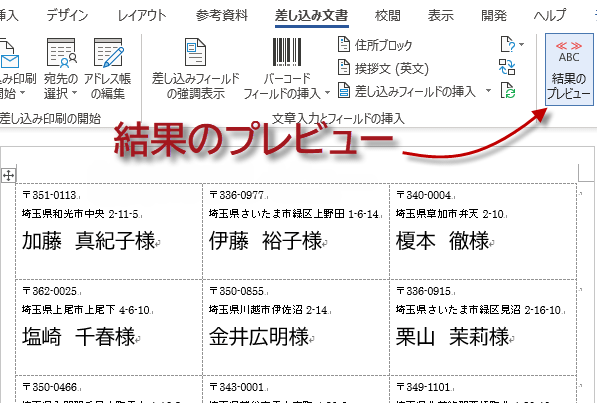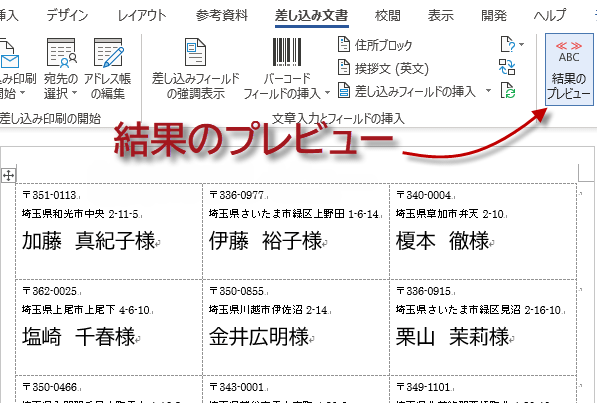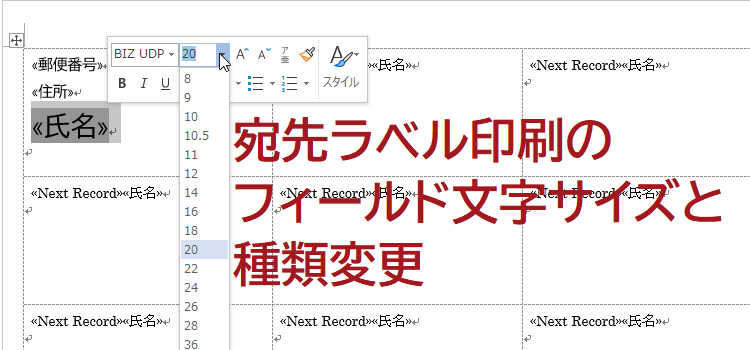Wordに転送して差し込み印刷 後半
EXCEL技BEST 372回
ExcelをWordに転送して宛名ラベル印刷
Excelで作成した顧客名簿は、宛名ラベル印刷に利用することができます。
データをWordに転送すればエクセルの顧客名簿を利用して、バッチリ宛名印刷ですることができます。
「差し込みフィールドの挿入」ダイアログ
(7)選択したラベル用紙のひな形が表示されました。
差し込み文書タブの文章入力とフィールドの挿入グループから差し込みフィールドの挿入をクリックします。
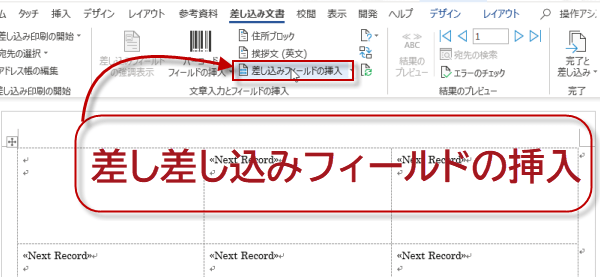
差し込み文書タブの文章入力とフィールドの挿入グループから差し込みフィールドの挿入をクリックします。
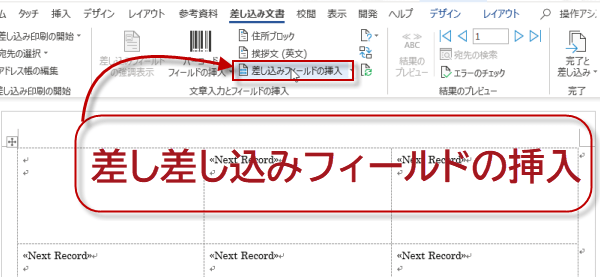
(8)差し込みフィールドの挿入ダイアログが表示されます。ラベルに表示する順にフィールドを選択し挿入ボタンを押して挿入します。
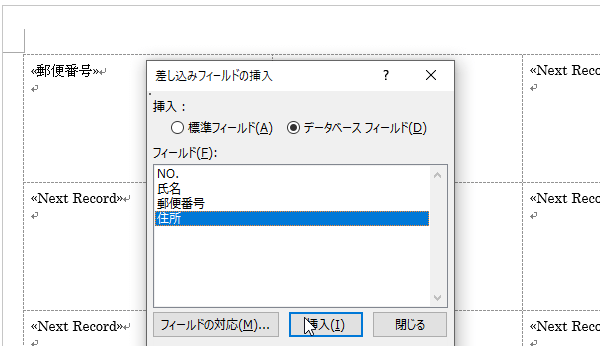
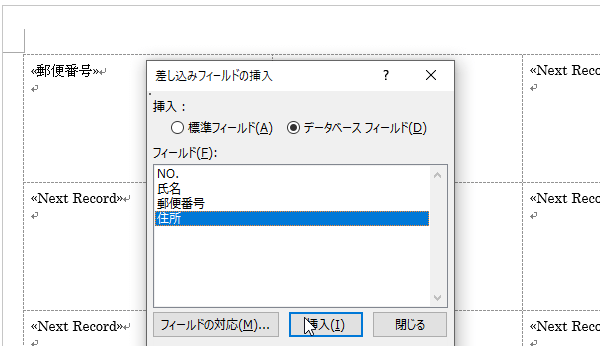
(9)すべて挿入し終わったら、画面を閉じます。フィールドを入力した直後は一列に並んでいますので、必要な個所に改行を入れてください。
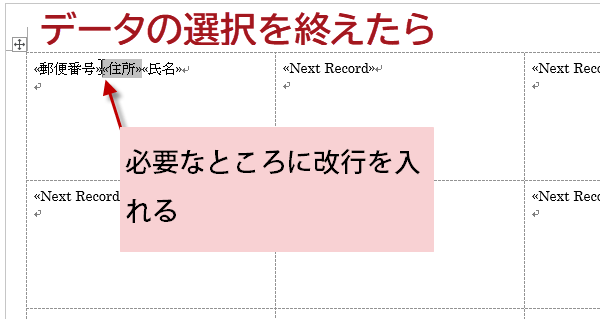
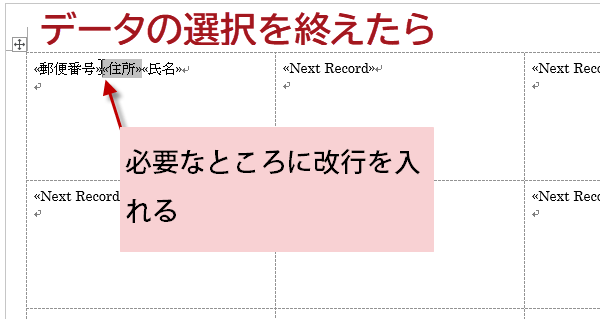
(10)さらに、必要な文字等を直接追加して入力します。下図では、〒の記号と様も入力しました。すべてのラベルの更新ボタンをクリックして他のラベルに反映させます。


フィールドのフォントの種類とサイズを変更
(11)最後に、フィールドのフォントの種類とサイズを変更します。やはり氏名のフォントサイズは大きく表示したいので、フィールを右クリックして、フォントを変更します。
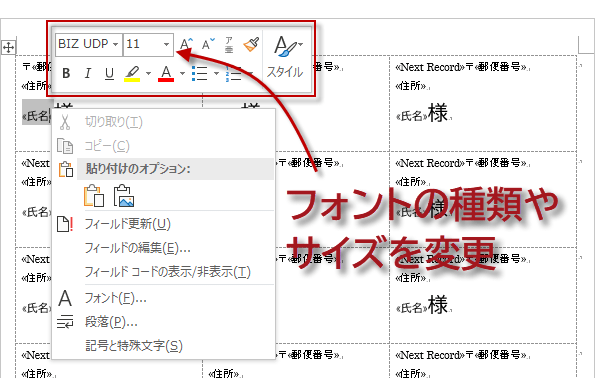
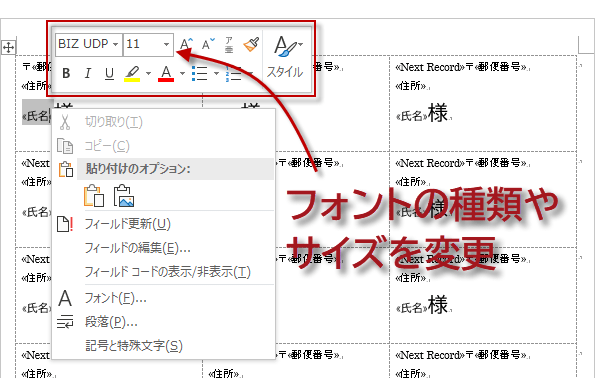
すべてのラベルの更新ボタンをクリックして変更を反映させてみましょう。
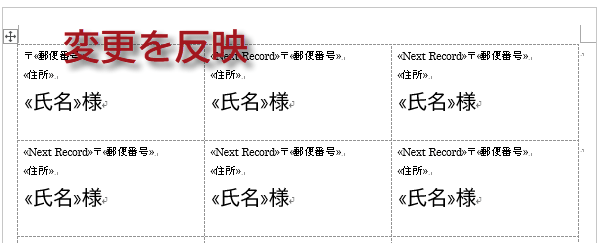
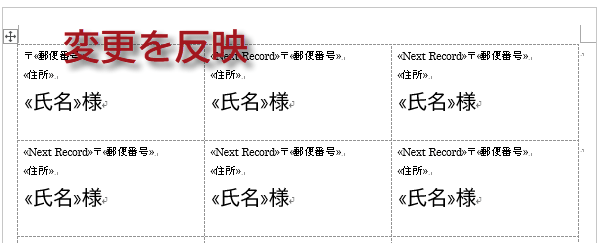
最後に結果のプレビューボタンをクリックして、名簿をラベルに反映させて確認してみます。